

Fungsi tayangan slide pada layar kunci Windows 10, seperti banyak hal lain dalam sistem operasi baru, diwarisi dari versi OS sebelumnya. Berkat slide, layar kunci dapat didekorasi tidak hanya dengan satu, tetapi segera dengan banyak gambar yang secara otomatis akan saling menggantikan setelah jangka waktu tertentu.
Proses pengaturan peragaan slide sangat mudah: Anda hanya perlu pergi ke Pengaturan -> Personalisasi -> Kunci layar, aktifkan opsi Peragaan Slide di menu drop-down Background, dan kemudian tambahkan folder yang berisi beberapa gambar.
Namun, kadang-kadang dimasukkannya tayangan slide tidak mengarah pada apa pun, mis. Di layar kunci, satu gambar saat ini terus ditampilkan. Jika ini kasus Anda, maka metode di bawah ini akan membantu Anda menyelesaikan masalah yang menjengkelkan ini..
Metode 1: Hapus dan tambahkan kembali folder gambar
Pertama-tama, cobalah solusi sederhana:
1. Buka menu Opsi dari menu Mulai, atau dengan menekan  + Saya.
+ Saya.
2. Pergi ke Personalisasi -> Kunci layar dan pilih folder saat ini yang berisi gambar untuk tayangan slide. Klik "Hapus" untuk menghapusnya dari daftar..
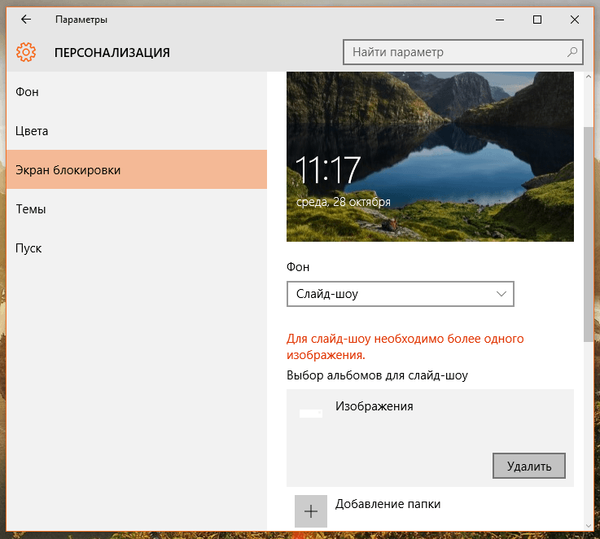
3. Lakukan hal yang sama untuk semua folder dalam daftar album..
4. Sekarang tambahkan folder yang diinginkan lagi dengan mengklik tombol "Tambah Folder".
5. Periksa apakah pertunjukan slide berfungsi sekarang dengan mengunci komputer dengan menekan tombol  + L..
+ L..
Metode 2: Ubah opsi tayangan slide lanjutan
Jika metode pertama tidak membawa hasil yang diinginkan, coba yang berikut ini:
1. Dari Pengaturan -> Personalisasi -> Kunci Layar, klik tautan "Opsi tayangan slide lanjutan".
2. Sekarang nonaktifkan opsi "Memilih foto sesuai dengan ukuran layar" dan aktifkan opsi "Jika komputer tidak aktif, perlihatkan layar kunci alih-alih mematikan layar". Jika Anda memiliki laptop atau tablet, maka nyalakan juga tayangan slide saat menggunakan baterai..
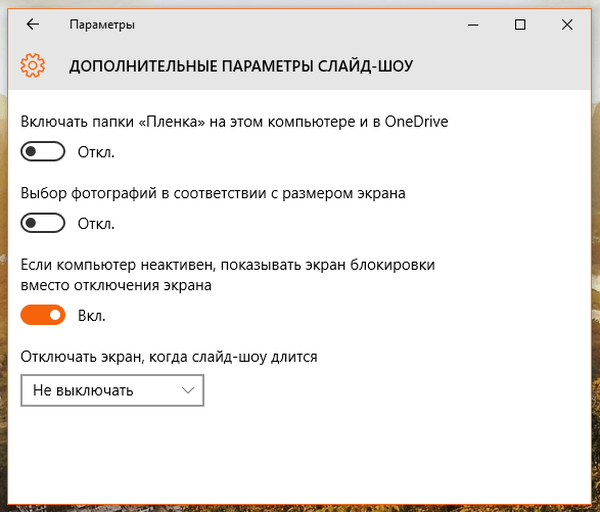
Metode 3: Nonaktifkan persyaratan untuk menekan Ctrl + Alt + Del sebelum pengguna login
Jika opsi “Perlu menekan Ctrl + Alt + Delete” diaktifkan di komputer Anda, peragaan slide pada layar kunci tidak akan berfungsi. Jadi, untuk menikmati slide Anda harus menonaktifkan opsi ini:
1. Buka dialog Run, masukkan perintah kontrol userpasswords2 dan tekan Enter untuk membuka jendela Akun Pengguna.
2. Buka tab "Advanced" dan hapus centang opsi "Require Ctrl + Alt + Delete".
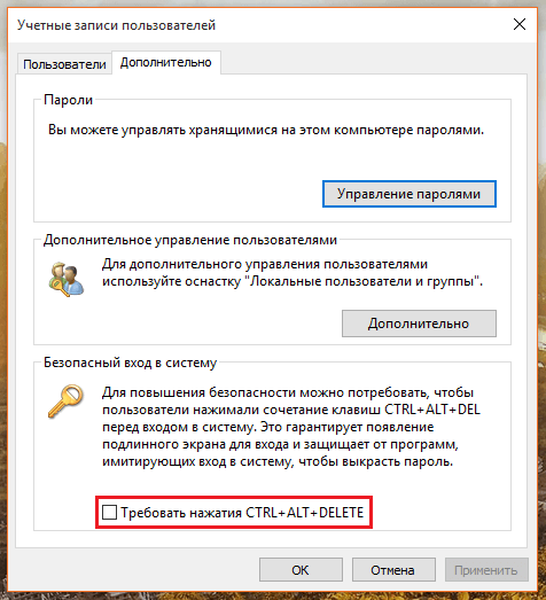
3. Terapkan Perubahan.
Metode 4: Nyalakan layanan pencarian
Mungkin terlihat aneh, tetapi fungsi tampilan slide pada layar kunci tergantung pada layanan Pencarian Windows, karena folder gambar harus diindeks oleh layanan Pencarian Windows. Dengan demikian, jika layanan ini tidak berfungsi, tayangan slide tidak akan berfungsi juga. Beberapa pengguna tidak menggunakan pencarian built-in, dan karenanya mematikan layanan pencarian untuk meningkatkan kinerja komputer.
Jadi, ikuti langkah-langkah ini untuk mengaktifkan layanan pencarian:
1. Buka manajer layanan dengan menjalankan perintah layanan.msc di jendela Jalankan.
2. Dalam daftar layanan, temukan Pencarian Windows. Klik dua kali untuk membuka properti layanan ini dan pastikan bahwa opsi "Otomatis" dipilih dalam daftar turun bawah "Jenis Startup"..
3. Terapkan perubahan dan klik tombol Mulai sehingga layanan pencarian segera dimulai.
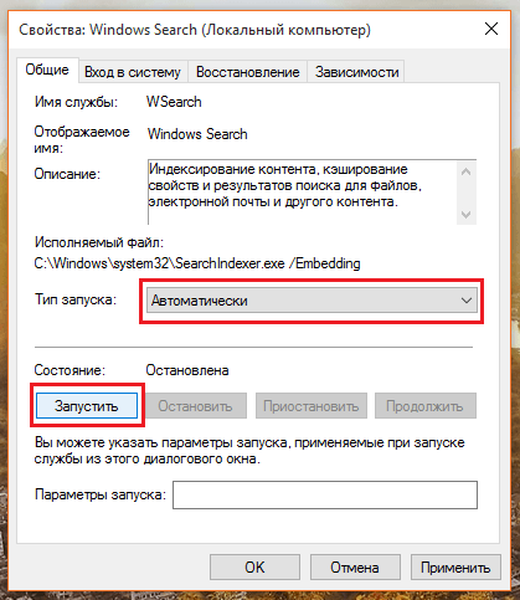
4. Juga, untuk berjaga-jaga, buka Control Panel dan pergi ke opsi pengindeksan.
5. Di jendela opsi pengindeksan, klik "Edit" dan secara terpisah tambahkan folder gambar Anda untuk tayangan slide.
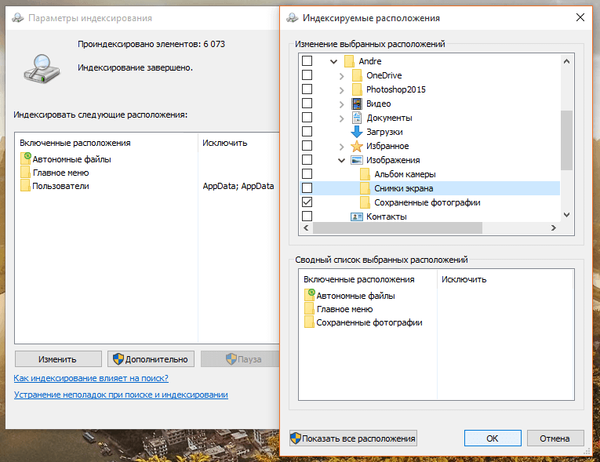
Itu saja. Sekarang tampilan slide akan berfungsi tanpa masalah.
Semoga harimu menyenangkan!











